Følg med på viktige måleverdier med samtaleinstrumentbordet i Guides
Samtaleinstrumentbordet i Dynamics 365 Guides er et nettbasert verktøy der du kan følge med på og analysere samtalene som utføres med Guides og Remote Assist. Du kan følge med på viktige driftsmåleverdier, identifisere driftseffektivitet og få innsikt i hvordan arbeiderne bruker Guides til å samarbeide.
Bruk instrumentbordet til følgende:
- Se antall og varighet for samtaler som utføres med Guides og Remote Assist.
- Filtrer samtalene etter dato, enhet, lokasjon og andre egenskaper.
- Vis detaljene for hver samtale, for eksempel sted og varighet.
Obs!
Denne funksjonen er ment å hjelpe arbeidsledere og ledere med å få innsikt i driftseffekten og bruken av Dynamics 365 Guides. Denne funksjonen er ikke ment for bruk ved å ta, og bør ikke brukes til å ta, beslutninger som påvirker ansettelse av en ansatt eller en gruppe ansatte, inkludert kompensasjon, belønninger, ansiennitet eller andre rettigheter. Kunder er ansvarlige for å bruke Dynamics 365, denne funksjonen og alle tilknyttede funksjoner eller tjenester i samsvar med alle gjeldende lover, inkludert lover som gjelder tilgang til ansattanalyse og -overvåking. Sluttbrukere må aktivere tilgang fra enheten sin til telefonsamtaleoppføringer og spesifikt gi tillatelse til deling av posisjonsinformasjon før informasjonen deles og er tilgjengelig via instrumentbordet. Kunder blir også oppmuntret til å ha en mekanisme på plass for å informere brukerne om at analyse (som samtalevarighet og posisjon) knyttet til kommunikasjonen samles inn.
Forhåndskrav
- Få tilgang til den modelldrevne Guides-appen eller Power Apps
Tilgang til samtaleinstrumentbordet
Med standardrollene kan administratorer vise alle data. Forfattere kan vise sine egne samtaledata. Det kan hende at synligheten er forskjellig hvis en egendefinert sikkerhetsgruppe brukes.
På venstre side av skjermen velger du Samtaleinstrumentbord under Analyse og innsikt.

Forstå samtaleinstrumentbordet
Samtaleinstrumentbordet har flere deler med informasjon. Bruk filtre til å finjustere samtalene som vises. Du kan filtrere etter bestemte brukere, bestemte enhetstyper, datointervall og skjule ikke fullførte samtaler. Ikke fullførte samtaler har en varighet på null sekunder. Velg ikonet Filter for å åpne og lukke filtermenyen.
Tips
Det genereres en samtaleoppføring for hver Dynamics 365 Guides- og Remote Assist-bruker som deltar i hver samtale. Samtaleoppføring for Microsoft Teams-deltakere genereres ikke. Det kan ta noen sekunder etter at en samtale er avsluttet å logge dataene.
Sammendragsmåleverdier
Den øverste delen av instrumentbordet inneholder måleverdier på høyt nivå for nåværende data.
| Nøkkel | Beskrivelse |
|---|---|
| Personer | Totalt antall unike personer som har foretatt samtaler. |
| Samtaler | Totalt antall unike samtaler som ble foretatt. |
| Samtalelengde totalt | Total tid brukt på samtaler samlet på tvers av alle samtaler. |
| Gjennomsnittlig samtalelengde | Gjennomsnittstid brukt i en samtale basert på alle samtaler. |
Bruksgraf
Denne delen inneholder en visualisering av nåværende data.
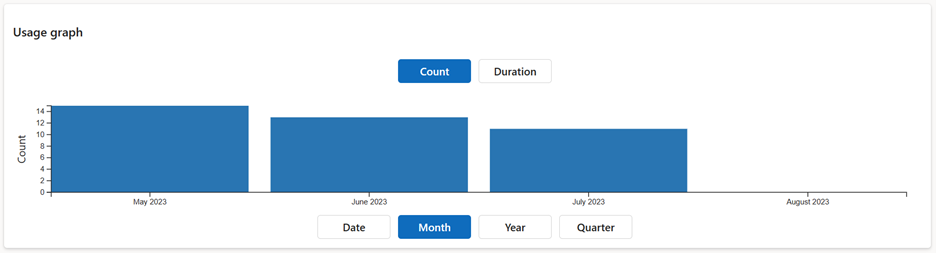
Hvis du vil veksle mellom samtaleantall og samtalevarighet, velger du Antall eller Varighet.
Hvis du vil gruppere data etter tidsperiode, velger du Dato, Måned, År eller Kvartal.
Samtaledetaljer
Denne delen viser en tabell over de filtrerte samtaledataene. Velg en hvilken som helst kolonne for å sortere etter kolonnen. Følgende kolonner er tilgjengelige:
| Kolonne | Beskrivelse |
|---|---|
| Start | Starttidspunkt for samtalen. |
| Slutt | Sluttidspunkt for samtalen. |
| Bruker | Navnet på Guides- eller Remote Assist-brukeren som var i en samtale eller et møte. |
| Enhetstype | Type enhet, for eksempel HoloLens, Android eller iOS. |
| Plassering | Navn på plasseringen som er oppgitt av enheten under samtalen. Hvis informasjonen ikke er tilgjengelig, er denne kolonnen tom. |
| Varighet | Samtalevarighet i timer, minutter og sekunder. |
Posisjonsinformasjon
Sluttbrukere kan velge om de vil gi posisjonstillatelser til Guides-appen. Hvis det ikke gis tillatelse, er posisjonen på samtaleoppføringene fra disse bestemte brukerne tom. Hvis du vil aktivere eller deaktivere posisjonstjenester på alle enheter, kan du angi LetAppsAccessLocation-personvernerklæringen.
Posisjonsinformasjon hentes asynkront fra appen bare etter at en samtale har startet. Den mangler kanskje hvis samtalen avsluttes plutselig eller innen kort tid (f.eks. 0–10 sekunder) etter at den har startet.